



|

|

|
Работа со стереофоническими записями
Программа Sound Forge располагает несколькими средствами отдельной обработки каналов в стереофонических записях. Например, вы можете преобразовать стереофонические записи в монофонические и наоборот. Вы также можете перемещать звуки по стереополю для реализации различных эффектов. Справиться с этими и другими задачами помогают преобразователь каналов и функция
Pan/Expand.
Если вам нужно преобразовать стереофонический файл в монофонический или наоборот, воспользуйтесь функцией Channel Converter. Для этого сделайте следующее:
1. Выберите команду меню Process -> Channel Converter, чтобы открыть диалоговое окно Channel Converter (рис. 8.19).
2. Установите значение параметра Output channels. Если вы хотите перевести ваш файл в монофонический режим, выберите переключатель Mono. Чтобы перевести файл в стереофонический режим, установите переключатель Stereo.
3. Если вы хотите выполнить простое прямое преобразование, установите флажок Convert to specified output channels only (no custom mixing), после чего нажмите на кнопку OK и пропустите все последующие шаги.
4. Если вы хотите отрегулировать уровни сигнала для левого и правого каналов, а также определить их пропорцию в конечном файле, тогда не устанавливайте флажок Convert to specified output channels only (no custom mixing).
5. В группе New left channel отрегулируйте ползунки параметров From left (-200 to 200%)и From right (-200 to 200%). Если вы преобразуете запись в монофонический режим, доступен будет только параметр From left (-200 to 200%). Этот параметр определяет, какая часть сигнала из левого канала исходного файла будет добавлена в левый канал конечного файла. Параметр From right (-200 to 200%) определяет, какая часть сигнала из правого канала исходного файла будет добавлена в левый канал конечного файла.

Рис. 8.19. Функция Channel Converter позволяет преобразовать стереофонические файлы в монофонические и наоборот
6. В группе New right channel отрегулируйте ползунки параметров From left (-200 to 200%) и From right (-200 to 200%). Если вы преобразуете запись в монофонический режим, доступен будет только параметр From left (-200 to 200%). Он определяет, какая часть сигнала из левого канала исходного файла будет добавлена в правый канал конечного файла. Параметр From right (-200 to 200%) определяет, какая часть сигнала из правого канала исходного файла будет добавлена в правый канал конечного файла.
7. Нажмите на кнопку Preview, чтобы услышать, как звучит файл, до того, как программа Sound Forge произведет в нем фактические изменения. Если вы не удовлетворены услышанным, попробуйте по-другому отрегулировать ползунки параметров в обеих группах.
8. Окончательно отрегулировав уровни в группах New left channel и New right channel, вновь нажмите на кнопку Preview. В этот раз послушайте, не стал ли звук "глухим". Это может произойти из-за подавления фазы, которая происходит, когда громкость одного сигнала уменьшается, а громкость другого увеличивается, причем одновременно и на одну и ту же величину. Таким образом, два сигнала перекрывают друг друга, в результате чего звук становится "глухим". Если это произошло, попробуйте установить флажок Invert left channel mix или Invert right channel mix, но только не оба сразу. В результате этого сигнал инвертируется, что обычно помогает разрешить проблему.
9. Нажмите на кнопку ОК.
Программа Sound Forge преобразует ваш звуковой файл в соответствии с определенными вами установками. Используя функцию Channel Converter, вы также можете создать некоторые эффекты, например псевдостереосигнал из монофонического сигнала. Не забудьте проверить действие предварительных установок этой функции, чтобы понять ее возможности.
Панорамирование
Функция Pan/Expand позволяет определить, как будет слышен звук в звуковом поле между двумя динамиками. Можно сделать так, что звук будет восприниматься исходящим из левой или правой колонки, а также из звукового поля между ними. Этот эффект называется панорамированием. Функция Pan/Expand обладает и некоторыми другими возможностями, о которых мы также коротко расскажем. Чтобы использовать функцию Pan/Expand, сделайте следующее:
1. Выделите в вашем файле данные, которые вы хотите нормализовать. Чтобы обработать весь файл, либо ничего не выделяйте, либо выделите все данные, выбрав команду меню Edit -> Select All.
2. Выберите команду меню Process -> Pan/Expand, чтобы открыть диалоговое окно Pan/Expand (рис. 8.20).
3. Установите в раскрывающемся списке Process mode одноименный параметр. Выберите пункт Pan (preserve stereo separation), чтобы выполнить панорамирование без сведения левого и правого каналов. Это может быть полезно, если у вас есть стереофоническая запись (например, сопровождающей вокальной группы) и вы не собираетесь изменять сам сигнал, но хотите панорамировать группу голосов в определенную область стереопо-ля. Если вы выберете пункт Pan (mix channels before panning), панорамирование будет проведено совместно со сведением левого и правого каналов стереофонической записи. Эта возможность может пригодиться, если необходимо изменить все стереополе, а не отдельный сигнал. Попробуйте воспользоваться обоими пунктами, чтобы уловить разницу на слух.
4. В окне Pan/Expand , помимо параметра Process mode,
вы обнаружите график. Его левая шкала отображает позиционирование стереофонического сигнала — он может быть в центре стереополя, а также в левой или правой его части. На графике изображена линия, отображающая характеристики панорамирования, которое вы хотите применить к вашим звуковым данным. Левый край линии представляет начало выделенной области, а правый край — ее конец. Если положение линии таково, что левый ее край находится внизу графика, а правый — вверху, это значит, что по отношению к вашим звуковым данным будет применено линейное панорамирование. Это объясняется тем, что левый край линии находится в правой части стереополя, а правый край — в левой его части. Таким образом, звук сначала будет доноситься из правого динамика, а затем плавно перейдет в левый. Понятно, как работает эта функция?
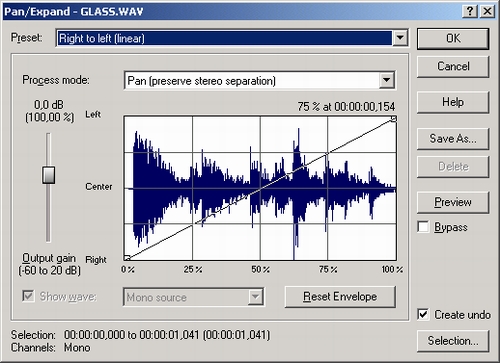
Рис. 8.20. Вы можете панорамировать данные из стереофонического звукового файла, используя функцию Pan/Expand
Совет
При работе со стереофоническим файлом можно включить отображение диаграммы сигналов в качестве фона графика, установив флажок Show wave. Вы также можете указать программе, отображать ли содержимое обоих каналов или только одного из них, выбрав соответствующий пункт из расположенного рядом списка. Это никак не повлияет на сам процесс панорамирования.
5. Вы можете изменить форму линии панорамирования графическим способом, оперируя маленькими квадратиками на ее концах. Эти квадратики называются точками огибающей.
6. Если вы хотите выполнить сложное панорамирование, вы можете добавить еще несколько точек огибающей, щелкнув в любом месте линии.
Чем больше точек вы добавите (а их может быть не больше 16), тем точнее вы сможете изменять форму линии (рис. 8.21).
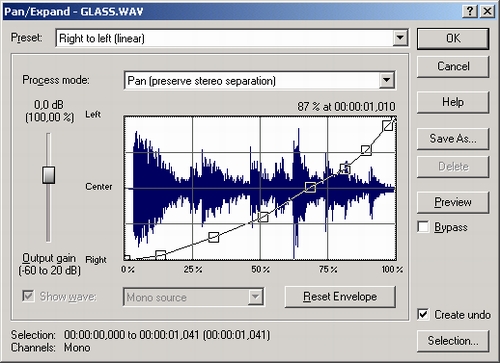
Рис. 8.21. Вы можете выполнять сложное панорамирование, добавляя к огибающей новые точки
7. Отрегулируйте ползунок параметра Output gain (-60 to 20 dB), чтобы определить громкость файла после обработки.
8. Нажмите на кнопку Preview, чтобы услышать, как звучит файл, до того, как программа Sound Forge произведет в нем фактические изменения.
9. Нажмите на кнопку ОК.
Программа Sound Forge выполнит панорамирование ваших звуковых данных в соответствии с характеристиками линии панорамирования, указанными в диалоговом окне Pan/Expand - Funky saxophone riff.
Увеличение и уменьшение стереополя
Функция Pan/Expand дает возможность не только панорамировать звук, но и сжимать и расширять все стереополе. Другими словами, вы можете сжимать стереополе вашей стереофонической записи таким образом, что оно будет казаться уже (поскольку левая и правая части стереополя будут максимально приближены к середине расстояния между двумя динамиками).
Вы также можете расширять стереополе (в этом случае левая и правая части стереополя будут максимально удалены друг от друга, в результате чего будет создаваться впечатление, что границы стереополя находятся шире расстояния между динамиками). Чтобы понять, что мы имеем в виду, нужно прослушать полученный результат. Чтобы сжать или расширить стереополе, сделайте следующее:
1. Выделите в вашем файле данные, которые вы хотите нормализовать. Чтобы обработать весь файл, либо ничего не выделяйте, либо выделите все данные, выбрав команду меню Edit -> Select All.
2. Выберите команду меню Process -> Pan/Expand, чтобы открыть диалоговое окно Pan/Expand - Funky saxophone riff.
3. Выберите пункт Stereo Expand из раскрывающегося списка Process mode.
4. Обратите внимание, что в левой части графика (о которой мы говорили в предыдущем подразделе) теперь находятся значения Center, Normal и Wide. Чем ближе линия к нижней части графика, тем сильнее левая и правая части стереополя приближены друг к другу. Чем ближе линия к верхней части графика, тем больше левая и правая части стереополя удалены друг от друга. Как и в случае с панорамированием, левый край линии представляет начало выделенной области, а правый край — ее конец.
Совет
При работе со стереофоническим файлом можно включить отображение диаграммы сигналов в качестве фона графика, установоив флажок Show wave. Вы также можете указать программе, отображать ли содержимое обоих каналов или только одного из них, выбрав необходимый пункт из расположенного сбоку раскрывающегося. Это никак не повлияет на сам процесс панорамирования.
5. Отрегулируйте сжатие или расширение стереополя, оперируя точками огибающей, находящимися на концах линии.
6. Если вы хотите выполнить сложное панорамирование, вы можете добавить еще несколько точек огибающей, щелкая в любом месте линии. Чем больше точек вы добавите (а их может быть не больше 16), тем точнее вы сможете изменять форму линии (см. рис. 8.21).
7. Отрегулируйте ползунок параметра Output gain (-60 to 60 dB), чтобы определить громкость файла после обработки.
8. Нажмите на кнопку Preview, чтобы услышать, как звучит файл, до того, как программа Sound Forge произведет в нем фактические изменения.
9. Нажмите на кнопку ОК.
Программа Sound Forge произведет сжатие или расширение стереополя, руководствуясь характеристиками линии, указанными в диалоговом окне Pan/Expand - Funky saxophone riff.
Наконец, с помощью функции Pan/Expand можно обрабатывать боковые записи.
Замечание
Боковая запись (Mid-Side Recording) — это специальный тип записи, при которой один микрофон направлен прямо на исполнителя и записывает средний (центральный) канал, а другой микрофон расположен под углом 90 градусов по отношению к исполнителю, при этом записывается боковой (стерео) канал. Обычно для воспроизведения подобных записей нужен специальный декодер, но их также можно преобразовать в обычные стереофонические записи.
Чтобы преобразовать боковую запись, используя функцию Pan/Expand, сделайте следующее:
1. Выделите в вашем файле данные, которые вы хотите нормализовать. Чтобы обработать весь файл, либо ничего не выделяйте, либо выделите все данные, выполнив команду меню Edit -> Select All.
2. Выберите команду меню Process -> Pan/Expand, чтобы открыть диалоговое окно Pan/Expand - Funky saxophone riff.
3. Выберите из раскрывающегося списка Process mode вариант Mix Mid-Side (MS) recording to left and right channels.
4. Линия, проходящая по графику, должна находиться в его центре и быть выровнена по значению Normal на левой оси графика (рис. 8.22).
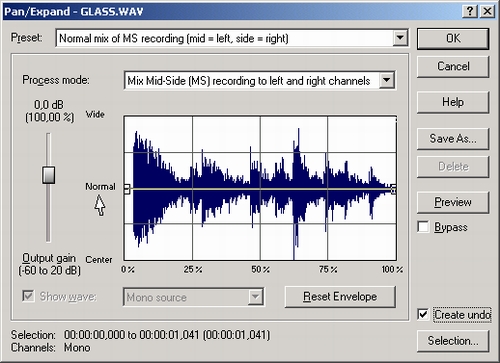
Рис. 8.22. Поместите линию в центр графика, чтобы преобразовать боковую запись
5. Отрегулируйте ползунок параметра Output gain (-60 to 60 dB), чтобы определить громкость файла после обработки.
6. Нажмите на кнопку Preview, чтобы услышать, как звучит файл, до того, как программа Sound Forge произведет в нем фактические изменения.
7. Нажмите на кнопку ОК.
Программа Sound Forge преобразует вашу боковую запись в обыкновенную стереофоническую.

|

|

|


